我们在使用电脑的时候经常会用到截图功能,如果电脑上登录了微信、QQ就可以直接使用快捷键【Alt+A】和【Ctrl+Alt+A】。
但我们都知道,使用这两种快捷键截图的时候,当我们把鼠标放置在功能下拉倒三角处显示列表内容时,只要按下截图键那一瞬间,鼠标的功能会自动消失,下拉列表也会收立马起来,导致截图无法看到下拉列表里的内容。
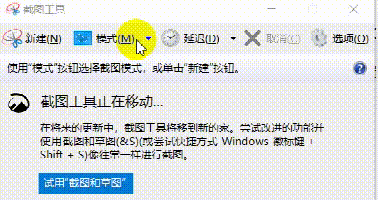
这时候我们需要用到电脑所带的截图功能。
其实微软在Win10系统中已经内置了好几种截屏的方法,功能非常强大、快捷且好用。
win10截图快捷键主要有:Win(Windows徽标键)+Print Screen 、Win+Alt+Print Screen、Win+Shift+S 、Win+W等4种。
6种win10自带截图方式:
一、Win10 自带截屏工具
win10自带截图工具怎么截图
在Win10开始菜单中直接输入【截屏】便可以打开自带截屏工具,点击【新建】便可以进行截屏操作。
这里需要说一些的是:1、在模式选项中可以选择截图模式 ---- 不必是矩形,可以用任意形式截图
2、延迟选项卡中可以选择延迟N秒后进行截图
在截图完毕后,可以进入截图内容编辑,可另存为图片格式,也可以进行标记批注,通过邮件发送等操作。
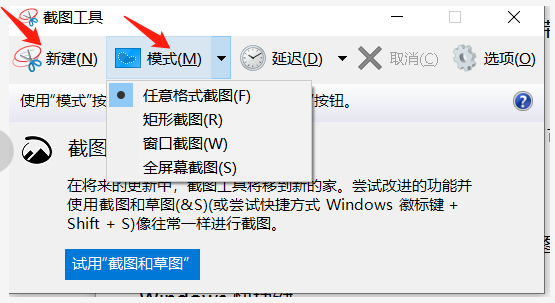
二、win10截图快捷键
1、Print Screen截屏
win10Print Screen截屏怎么截图:
不只是win10系统独有的,只要在键盘上按下"Print Screen"键,就会截取当前屏幕并储存在剪切板中,进入文档编辑器(文本文档除外)、图片处理工具、QQ等聊天窗口进行粘贴(Ctrl+V)操作,就可以获取截屏内容。
这种方式因为无法实时编辑,但在无法操作键盘时,比如截取右键菜单等按其他快捷键会导致键鼠状态失效等特殊情况,还是很有效。
2、4个win10截图快捷键:
①win10截图快捷键:Win(Windows徽标键)+Print Screen
截取全屏并自动保存到"此电脑>图片>屏幕截图"下;
②win10截图快捷键:Win+Alt+Print Screen
截取活动窗口并自动保存到"此电脑>视频>捕获"目录下
③win10截图快捷键: Win+Shift+S 截屏
win10组合键 Win+Shift+S怎么截图:
在Win10中任意窗口按下"Win+Shift+S"组合键便可进入截屏模式,按住鼠标左键拖动框选区域即可截屏,同样是使用"Ctrl+V"操作将截屏内容粘贴到想要保存的地方,但截屏时不能查看框选大小,像素颜色以及进行标注等编辑操作。
④win10截图快捷键:Win+W 截屏
win10组合键 Win+W怎么截图:
按下快捷键"Win+W"便可以打开"Windows Ink 工作区",第三项即是屏幕草图功能。
按下Win+W组合键的时候,屏幕草图会自动截取当前屏幕内容,点击打开便可以直接进行编辑标注,也可以重新框选草图内容,编辑完成后可以进行保存到文件、复制到剪切板、word文档中。
win10截图快捷键总结:
1、以上6种截图方式都是win10只带的截图方法,大家可以根据自己的需求自己选择。
2、目前小编用的比较多的是Win+Shift+S加微信截图结合的方式,基本上可以满足所有截图需求。
















